Word中怎么添加目录链接?word目录链接到相应页码设置教程
2021-04-14 10:14:43
来源:
互联网
word中怎么添加目录链接?我们平时使用Word的时候不经常设置目录,也不怎么需要。但临时需要用到目录,却不知道怎么设置目录,也不知道怎么链接目录,特别是写论文的时候格外需要学会。现在还不会的小伙伴跟小编一起来看看怎么添加目录链接吧。
word目录链接到相应页码设置具体步骤:
1、首先点击word文档上方的“视图-大纲”项,切换到大纲视图。
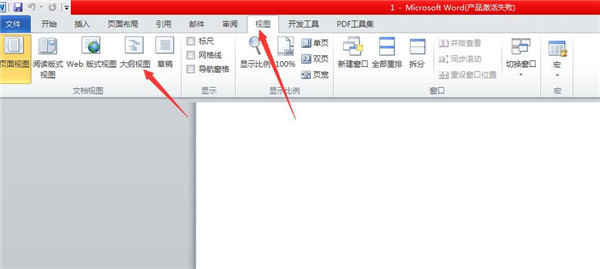
2、大纲视图模式下文档的各段落的级别显示的很清楚,然后选定文章标题,将它定为“1级”,接着依次选定需要设置为目录项的文字,将之逐一定义为“2级,3级”目录项。
3、定义完毕之后,点击“视图-页面”返回页面模式,将光标插入文档中要创建的目录出,再次点击文档上方的“插入-引用-索引和目录”。
4、接着在弹出来的索引和目录界面中,切换到“目录”选项卡下,如果你定义到三个标题,在“显示级别”上输入3即可,点击确定,然后目录就生成了,页码也都会自动显示出来。
5、最后当我们要点击目录跳转的时候,只要按住ctrl键然后点击某目录,就可以自动跳转到该目录项所在的页码。


